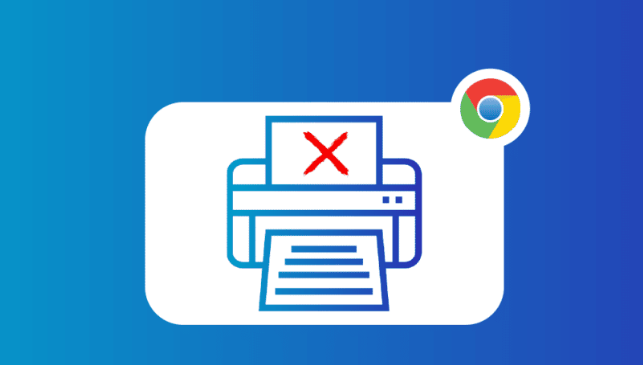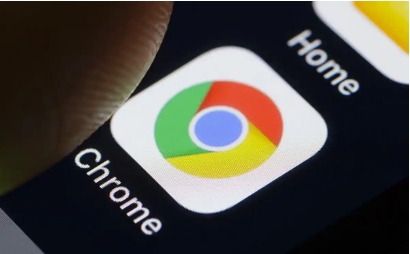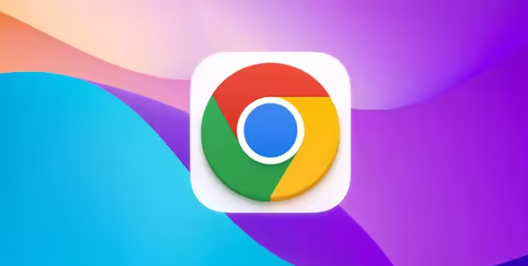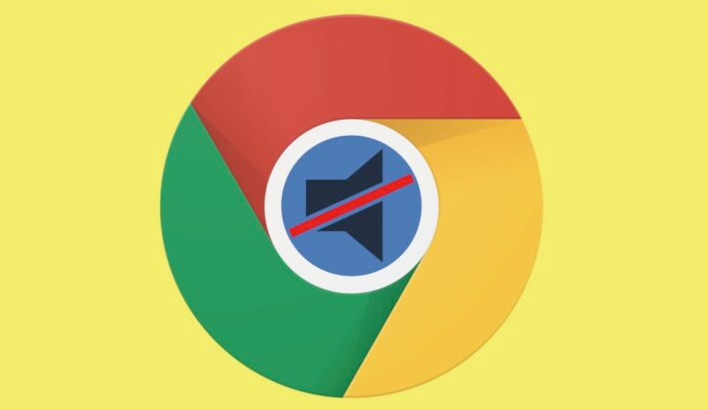详情介绍

1. 进入设置页面:打开Chrome浏览器,点击右上角的三个点图标(菜单按钮),选择“设置”。也可以通过在地址栏输入chrome://settings/来直接进入设置页面。
2. 找到下载设置选项:在设置页面中,向下滚动找到“高级”选项并点击。在“高级”设置中,找到“下载”部分。
3. 启用或关闭自动打开功能:在“下载”设置页面中,可以看到“下载完成后自动打开”的选项。如果要启用该功能,点击开关按钮,使其变为蓝色;如果要关闭该功能,再次点击开关按钮,使其变为灰色。
4. 特殊情况处理:如果在下载文件时,浏览器询问是否要总是打开此文件类型,若不小心选择了“是”,那么之后每次下载该类型文件都会自动打开。此时,需要重新进入浏览器的设置页面,找到“高级”-“下载”部分,将相关文件类型的默认操作改为不自动打开。或者可以尝试在下载文件时,按住“Shift”键,这样可能会临时阻止浏览器自动打开文件,但这种方法可能并不适用于所有情况。